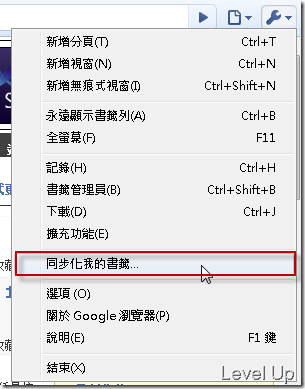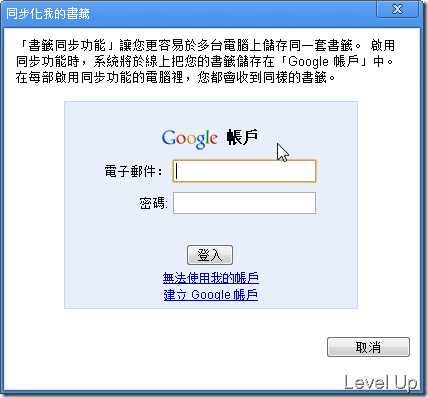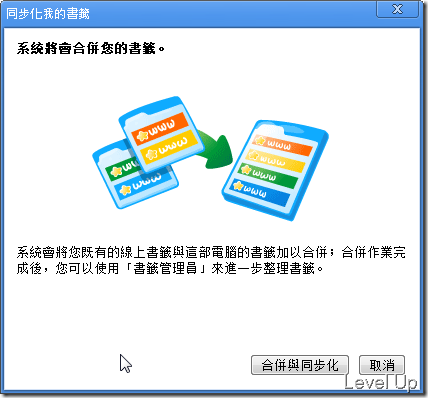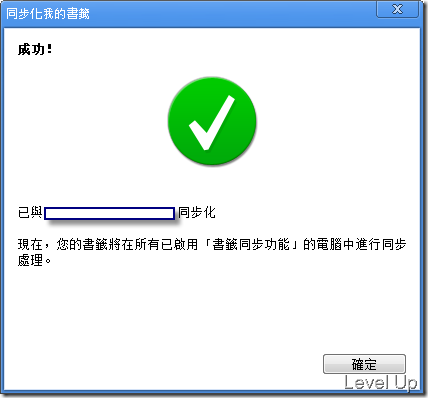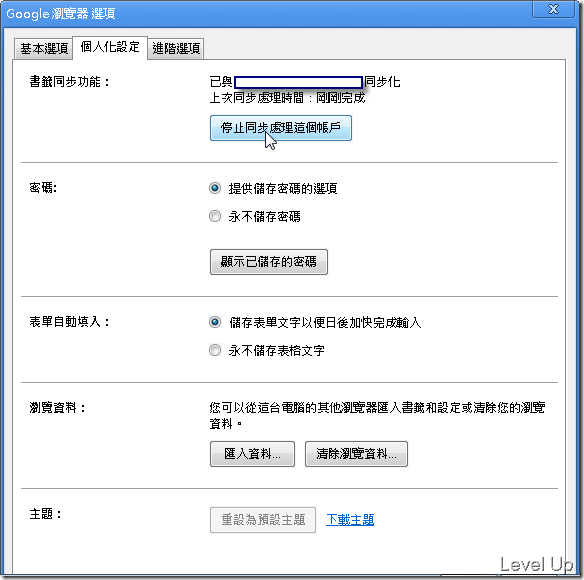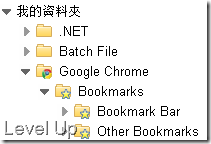[Software]使用Google Chrome瀏覽器同步書籤
很多瀏覽器都有同步化書籤的功能,但多半都需要額外安裝外掛程式,Google Chrome瀏覽器內建同步化書籤的功能,讓您在哪裡都能透過Google Chrome瀏覽器直接使用到自己的書籤,使用上十分方便。
要透過Google Chrome瀏覽器同步書籤,需要點選上方工具列上的設定按鈕,選取[同步化我的書籤]選項。
在彈出的同步化我的書籤對話框中,輸入自己的Google帳號與密碼,按下登入按鈕。
書籤會開始進行同步化的動作,此時若之前已有同步過書籤,且本地書籤內容與之前同步的書籤有所差異,系統會提示書籤必須做合併的動作,此時可按下合併與同步化按鈕繼續同步。
同步完成後,我們可看到同步成功的提示對話框,關閉後在Google Chrome瀏覽器的書籤列就會看到同步後的書籤,後續對本地書籤的新增、刪除、修改也都會做同步的動作。
若要關閉同步書籤的功能,只要透過點選上方工具列的設定按鈕,點選[已啟用書籤同步功能]選項,在彈出的Google瀏覽器選項對話框中,按下[停止同步處理這個帳戶]按鈕就可以了。
另外一提,Google Chrome瀏覽器的同步化書籤功能其實是透過Google文件達成的,啟用了同步化功能,瀏覽器會把本地的書籤上傳至Google文件,因此在Google文件中可以看到同步化過後的書籤,在沒有安裝Google Chrome瀏覽器時,可直接連至Google文件找到自己的書籤。